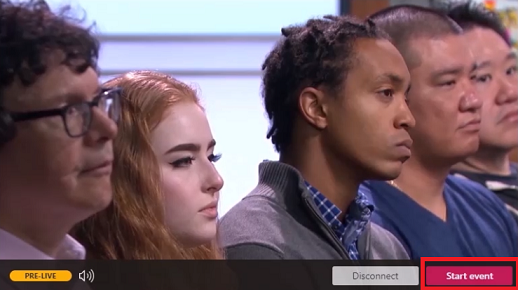Seuraavassa lyhyessä videossa kerrotaan, miten voit luoda live-tapahtuman Microsoft Stream.
Huomautukset:
-
Kiina: Tällä hetkellä Kiinassa sijaitsevat käyttäjät eivät voi määrittää tai osallistua Microsoft Stream, Microsoft Teamsin tai Yammerin live-tapahtumiin tai katsella videoita tarvittaessa ilman IT-järjestelmänvalvojan apua.
-
Ennen kuin aloitat, tarkista järjestelmänvalvojalta, tarvitseeko hänen määrittää VPN yrityksen verkon yhdistämiseksi, jotta nämä sovellukset voivat toimia saumattomasti organisaatiossasi.
Live-tapahtuman ajoittaminen
-
Siirry Streamissakohtaan Luo > Live -tapahtuma.
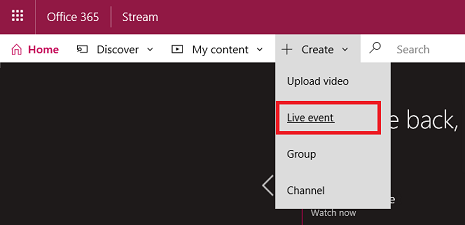
-
Täytä tietoruutu nimellä, kuvauksella ja tapahtuma-ajalla. Voit myös ladata pikkukuvan julistekuvana, jonka käyttäjät voivat nähdä.
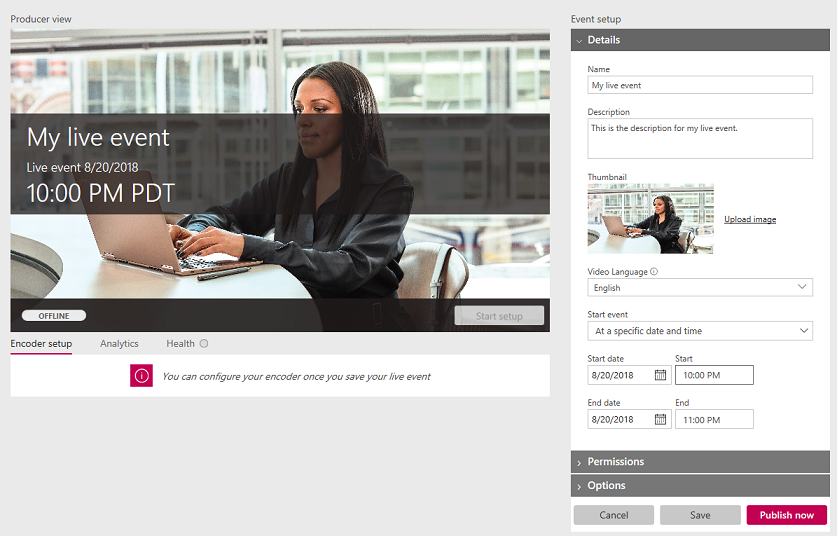
-
Valitse käyttöoikeusruutu ja määritä, kenelle haluat videon käyttöoikeuden ja mitkä ryhmät näytetään, jotta se on löydettävissä.
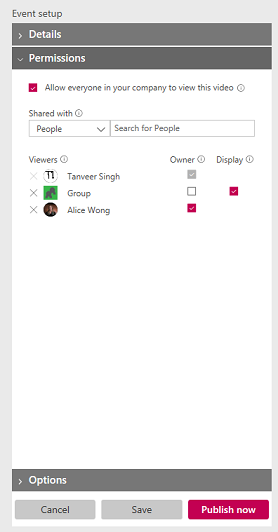
-
Voit myös määrittää lisäasetuksia Asetukset-ruudussa. Useimmat vaihtoehdot tulevat voimaan, kun tapahtuma on valmis sen jälkeen, kun siirtyminen live-tilauksesta tarvittaessa -toimintoon on valmis.
-
Valitse Tallenna. Kun valitset Julkaise nyt, käyttäjät, joille olet antanut käyttöoikeuden, voivat nähdä tapahtumasivun osallistujanäkymässä, mutta heille näytetään automaattisesti luotu taulu ennen reaaliaikaista julkaisua.
Huomautus: Sinun on julkaistava, jotta voit jakaa URL-osoitteen. Jos et julkaissut tapahtumaa, järjestelmä julkaisee tapahtuman automaattisesti, kun olet valmis aloittamaan tapahtuman reaaliaikaisesti. Kun tapahtuma julkaistaan, käyttäjät löytävät tapahtuman stream-portaalista selaamalla, hakemalla ja ryhmäsivuilla.
Suoratoista live-tapahtumaasi
-
Kun tallennat live-tapahtuman, saat RTMP-palvelimen uusimman URL-osoitteen, joka sijaitsee koodauksen määritysvälilehdessä. Valitse koodaaja avattavasta luettelosta tai määritä se manuaalisesti. Katso määritysohjeet koodaajien luettelosta.
-
Voit määrittää koodaajasi valitsemalla käynnistä asennus tuottajan ohjausobjekteista. Asennusprosessin aloittaminen voi kestää jonkin aikaa.
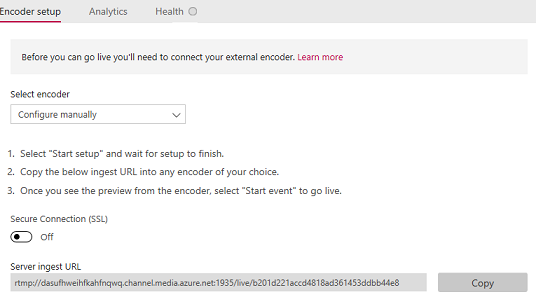
-
Kun määritys on valmis, kopioi palvelimen url-osoite kooderiin ja aloita reaaliaikaisen koodaussyötteen lähettäminen Microsoft Stream. Lisätietoja koodaimen määrittämisestä.
Huomautus: On tärkeää, että määrität koodauksen oikein ja määrität sekä äänen että videon toistoa varten. Tarkista määritysvaatimukset ja varmista, että olet määrittänyt koodauksen oikein.
-
Kun aloitat työnnön koodaamisesta palvelimen ningauspisteeseen, sinun pitäisi nähdä tuottajan esikatselupäivitys.
Huomautus: Yleisön jäsenet eivät näe tätä, ennen kuin aloitat live-tapahtuman – he näkevät automaattisesti luodun taulun.
-
Kun olet tyytyväinen määritykseen ja näet esikatselun, valitse Aloita tapahtuma. Jos et ole aiemmin julkaissut tapahtumaasi, Stream tekee sen automaattisesti, kun aloitat tapahtuman.
Kun tapahtuma alkaa, yleisön jäsenet näkevät tapahtuman.
Huomautus: Voit myös katkaista yhteyden tässä vaiheessa, jolloin pääset takaisin vaiheeseen #2, jos halusit testata ennen tapahtumaa.
-
Kun olet lopettanut tapahtuman, valitse Lopeta tapahtuma tuottajan ohjausobjekteista. Tämä lopettaa tapahtuman ja tuo sisällön heti saataville video-on-demand-toimintoa varten.
Huomautukset:
-
Varmista, että valitset Lopeta tapahtuma Streamissa ennen koodauksen pysäyttämistä. Jos teet tämän käänteisessä järjestyksessä, käyttäjäryhmän jäsenet näkevät virheen.
-
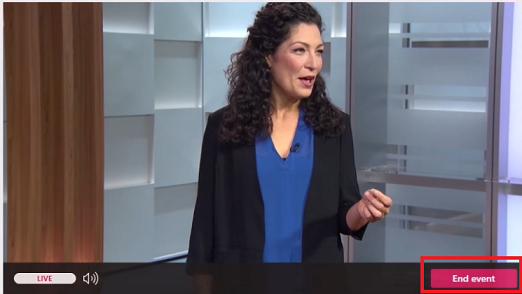
-